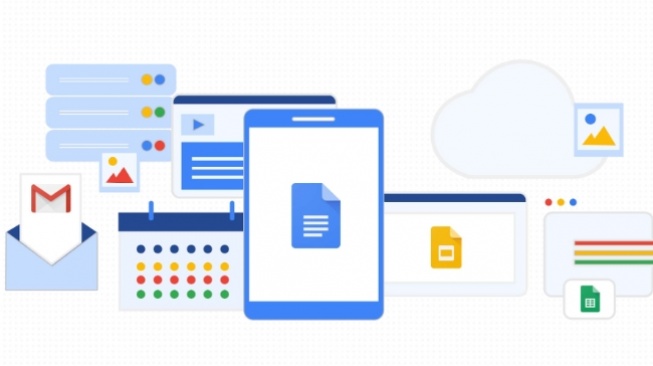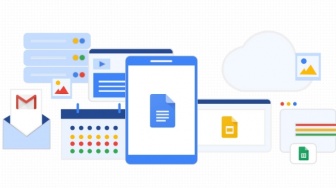Suara.com - Cara membuat halaman landscape dan portrait dalam satu dokumen Google Docs sangatlah penting untuk diketahui oleh mereka yang sedang menulis laporan, tugas akhir, atau skripsi. Namun sayangnya, masih banyak orang yang belum familiar dengan hal ini.
Ketika ingin memasukkan tabel, diagram, atau gambar ke dalam dokumen, halaman landscape menjadi sangat diperlukan. Lalu, bagaimana cara membuat halaman portrait dan landscape dalam satu dokumen Google Docs? Berikut adalah langkah-langkahnya.
Tenang saja, buat Anda yang sudah familiar dengan Microsoft Word, maka Anda tidak perlu khawatir. Sebab membuat halaman landscape dan portrait memiliki cara yang hampir mirip.
Sebelum mengetahui cara membuat halaman landscape dan portrait di Google Docs, pertama, penting untuk mengetahui tentang fitur yang disebut section break. Fitur ini berguna untuk memisahkan halaman portrait dan landscape dalam satu dokumen.
Cara membuat halaman Landscape di Google Docs
- Buka Google Docs: Buka Google Docs dan buat dokumen baru atau buka dokumen yang sudah ada.
- Pilih Halaman untuk Diubah Orientasinya.
- Untuk halaman yang ingin Anda ubah menjadi portrait, arahkan kursor ke awal halaman tersebut.
- Sementara untuk halaman yang ingin Anda ubah menjadi landscape, arahkan kursor ke akhir halaman sebelumnya.
- Setelah itu, masuk ke Menu "Layout":
- Klik pada menu "File" di bagian atas layar.
- Pilih opsi "Layout" dan kemudian pilih "Orientasi Halaman."
- Pilih Orientasi yang Diinginkan.
- Pilih "portrait" untuk halaman yang ingin diatur dalam orientasi potret.
- Pilih "Landscape" untuk halaman yang ingin diatur dalam orientasi landscape.
Setelah mengikuti langkah-langkah di atas, halaman dokumen Anda akan berubah menjadi landscape. Untuk mengembalikannya menjadi halaman portraits pada halaman berikutnya, Anda perlu melakukan pengaturan yang sama seperti langkah-langkah di atas.
Berikut ini adalah cara mengembalikan halaman potret menggunakan section break di Word:
- Pisahkan lagi halaman dengan section break. Caranya sama seperti pada langkah-langkah sebelumnya.
- Kemudian pada Tab Tata Letak Halaman, pilih Grup Tata Letak Halaman - Klik Orientasi - Pilih Potret.
Itulah cara membuat halaman landscape dan portrait dalam 1 dokumen Google Docs. secara garis besar, caranya hampir sama dengan Microsoft Word. Semoga bermanfaat!
Kontributor : Damai Lestari
Baca Juga: Cara Mengatur Ukuran Kertas di Google Docs, Agar Sesuai saat Dicetak